WinXP自带远程桌面的使用技巧
Windows XP远程控制详解

Windows XP远程控制详解winxp的远程控制的实现需要客户端和服务器端每台windows xp 都同时包括客户端和服务器端,也就是说他既可以当成客户端来连到别台的装了Windows xp的电脑,并控制他,也可以自己当成服务器端,让别的电脑来控制自己。
Windows XP远程控制设置方法:利用Windows XP的远程桌面功能。
该功能可以在“开始→所有程序→附件→通讯”菜单中找到(如图3),利用这一功能,我们可以实现远程遥控访问所有应用程序、文件、网络资源。
例如在家里发出指令遥控单位的计算机完成邮件收发、系统维护、远程协助等工作,如果使用的是宽带,那么与操作本地计算机不会有多大差别。
图3下面,我们来看看Windows XP实现远程控制有那些步骤。
1.Windows XP系统“远程协助”的应用“远程协助”是Windows XP系统附带提供的一种简单的远程控制的方法。
远程协助的发起者通过MSN Messenger向Messenger中的联系人发出协助要求,在获得对方同意后,即可进行远程协助,远程协助中被协助方的计算机将暂时受协助方(在远程协助程序中被称为专家)的控制,专家可以在被控计算机当中进行系统维护、安装软件、处理计算机中的某些问题、或者向被协助者演示某些操作。
使用远程协助时,可在MSN Messenger的主对话框中单击“操作→寻求远程协助”菜单命令。
然后在出现的“寻求远程协助”对话框中选择要邀请的联系人。
当邀请被接受后会打开了“远程协助”程序对话框。
被邀人单击“远程协助”对话框中的“接管控制权”按钮就可以操纵邀请人的计算机了。
主控双方还可以在“远程协助”对话框中键入消息、交谈和发送文件,就如同在MSN Messenger中一样。
被控方如果想终止控制,可按Esc键或单击“终止控制”按钮,即可以取回对计算机的控制权。
2.Windows XP“远程桌面”的应用使用“远程协助”进行远程控制实现起来非常简单,但它必须由主控双方协同才能够进行,所以Windows XP专业版中又提供了另一种远程控制方式——“远程桌面”,利用“远程桌面”,你可以在远离办公室的地方通过网络对计算机进行远程控制,即使主机处在无人状况,“远程桌面”仍然可以顺利进行,远程的用户可以通过这种方式使用计算机中的数据、应用程序和网络资源,它也可以让你的同事访问到你的计算机的桌面,以便于进行协同工作。
远程桌面连接方法
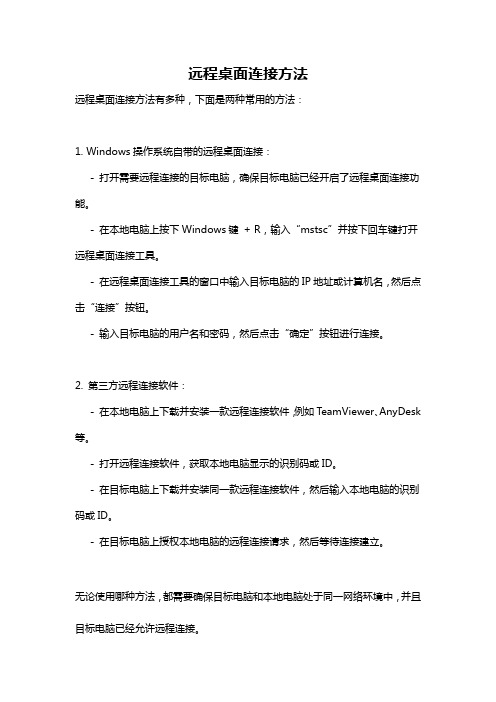
远程桌面连接方法
远程桌面连接方法有多种,下面是两种常用的方法:
1. Windows操作系统自带的远程桌面连接:
- 打开需要远程连接的目标电脑,确保目标电脑已经开启了远程桌面连接功能。
- 在本地电脑上按下Windows键+ R,输入“mstsc”并按下回车键打开远程桌面连接工具。
- 在远程桌面连接工具的窗口中输入目标电脑的IP地址或计算机名,然后点击“连接”按钮。
- 输入目标电脑的用户名和密码,然后点击“确定”按钮进行连接。
2. 第三方远程连接软件:
- 在本地电脑上下载并安装一款远程连接软件,例如TeamViewer、AnyDesk 等。
- 打开远程连接软件,获取本地电脑显示的识别码或ID。
- 在目标电脑上下载并安装同一款远程连接软件,然后输入本地电脑的识别码或ID。
- 在目标电脑上授权本地电脑的远程连接请求,然后等待连接建立。
无论使用哪种方法,都需要确保目标电脑和本地电脑处于同一网络环境中,并且目标电脑已经允许远程连接。
WindowsXP设置远程桌面双管理员同时登录的技巧

WindowsXP设置远程桌面双管理员同时登录的技巧在Windows XP操作系统中,默认情况下只允许一个管理员通过远程桌面登录。
然而,通过一些技巧和修改,可以实现让两个管理员同时登录远程桌面的功能。
下面我将详细介绍一种可行的方法。
接下来,展开以下路径:HKEY_LOCAL_MACHINE\SYSTEM\CurrentControlSet\Control\Terminal Server\Licensing Core。
在该路径下找到LicenseServerRedirection键,如果没有该键则右键点击Licensing Core文件夹,在右键菜单中选择“新建”→“键值”,将其命名为LicenseServerRedirection。
然后,右键点击LicenseServerRedirection键,在右键菜单中选择“修改”,在数值数据框中输入“1”,点击“确定”。
找到fUserAuthentication键,如果没有该键则右键点击RDP-Tcp文件夹,在右键菜单中选择“新建”→“键值”,将其命名为fUserAuthentication。
然后,右键点击fUserAuthentication键,在右键菜单中选择“修改”,在数值数据框中输入“1”,点击“确定”。
找到LogonType键,如果没有该键则右键点击Winlogon文件夹,在右键菜单中选择“新建”→“键值”,将其命名为LogonType。
然后,右键点击LogonType键,在右键菜单中选择“修改”,在数值数据框中输入“0”(注意这里是数字零),点击“确定”。
完成以上步骤后,重启计算机即可生效。
现在,你可以通过远程桌面登录Windows XP系统,并允许两个管理员同时登录。
需要注意的是,在进行上述操作之前,请务必备份注册表。
错误地修改注册表可能会导致系统出现问题,因此建议在操作注册表之前谨慎,并确保理解每个步骤。
另外,需要说明的是,Windows XP操作系统已经停止了官方的支持,使用不再安全。
远程桌面连接的详细步骤和设置方法(二)

远程桌面连接的详细步骤和设置方法在现代科技发展日新月异的时代,人们越来越依赖计算机和网络。
随着工作和学习模式的改变,远程办公和远程学习逐渐成为常态。
远程桌面连接便成为一种重要的工具,它让我们可以在任何时候在不同设备之间进行桌面共享和远程访问。
在本文中,我们将详细介绍远程桌面连接的步骤和设置方法。
1. 操作系统要求首先,远程桌面连接通常需要目标设备与控制设备使用同一操作系统或具有兼容性。
常见的操作系统包括Windows、macOS和Linux等。
确保你的设备上安装了远程桌面连接所需的操作系统,并且更新到最新版本。
2. 启用远程桌面在Windows操作系统中,要启用远程桌面连接,首先打开控制面板,然后选择“系统和安全”选项。
在“系统”中,选择“远程设置”,勾选“允许远程连接到此计算机”,并点击“确定”保存设置。
在macOS中,打开“系统偏好设置”,进入“共享”选项,勾选“远程登录”。
而在Linux系统中,可以通过安装远程连接软件实现远程桌面连接功能。
3. 配置网络和防火墙要通过远程路由器进行连接,网络配置非常重要。
确保目标设备和控制设备处于同一局域网中,并且能够互相通信。
如果你位于不同的网络中,可能需要配置端口转发或虚拟专用网络(VPN)来实现连接。
同时,防火墙设置也需要配置。
在Windows系统中,打开“控制面板”,选择“Windows防火墙”,点击“允许应用或功能通过Windows防火墙”选项,在列表中选择“远程桌面连接”,确保其被允许通过防火墙。
在macOS中,点击“系统偏好设置”,进入“安全性与隐私”,选择“防火墙”选项卡,在右下角点击“解锁”按钮进行设置,勾选“允许远程登录”。
在Linux系统中,可以使用iptables或ufw命令来配置防火墙,确保远程桌面连接的端口被允许通过。
4. 获取远程桌面应用程序要进行远程桌面连接,你需要在控制设备上安装相应的远程桌面应用程序。
在Windows操作系统中,可以使用Windows自带的“远程桌面连接”应用程序。
启动远程桌面连接的方法

启动远程桌面连接的方法在本文中,将介绍远程桌面连接的不同方法,包括Windows自带的远程桌面服务、第三方远程桌面软件和远程桌面连接的配置和使用。
以下是详细的步骤和说明。
一、Windows自带的远程桌面服务Windows操作系统自带了一个名为Remote Desktop的远程桌面服务,它允许用户远程连接到其他Windows计算机。
使用这个功能需要配置远程桌面连接并启用远程桌面服务。
以下是详细步骤:1. 打开目标计算机的高级系统设置。
在Windows 10中,右键点击“此电脑/我的电脑”图标,选择“属性”,然后点击“高级系统设置”。
在Windows 7中,右键点击“计算机”,选择“属性”,然后点击“高级系统设置”。
3.点击“确定”保存更改。
4. 在客户端计算机上打开远程桌面连接应用程序。
在Windows中,可以在开始菜单中“远程桌面连接”来找到它。
5.输入要连接的远程计算机的IP地址或计算机名,并点击“连接”。
6.如果连接成功,将提示输入用户名和密码来登录远程计算机。
输入凭据后,即可通过远程桌面连接访问远程计算机。
二、第三方远程桌面软件除了Windows自带的远程桌面服务,还有一些第三方远程桌面软件可供使用。
这些软件通常提供更多的功能和选项,并且可以在不同的操作系统上使用。
以下是几个常用的第三方远程桌面软件:1. TeamViewer:这是一个功能强大且用户友好的远程桌面软件。
它支持跨平台使用,可以在Windows、Mac、Linux等操作系统上运行。
用户只需安装TeamViewer软件,并使用授权密钥进行连接。
2. AnyDesk:这是另一个流行的远程桌面软件,适用于Windows、Mac、Linux、Android和iOS等操作系统。
它提供高性能、安全和易用性,并支持远程访问和协助。
3. Chrome 远程桌面:这是一种基于浏览器的远程桌面软件,允许用户通过Google Chrome浏览器访问远程计算机。
如何设置和使用远程桌面

如何设置和使用远程桌面远程桌面是一种强大的工具,可以帮助我们实现远程控制和操作其他计算机的功能。
无论是在办公环境中还是在家庭使用中,远程桌面都能提供便利和高效性。
那么,如何设置和使用远程桌面呢?本文将为您详细介绍。
1. 远程桌面的设置在使用远程桌面之前,首先需要在目标计算机上进行设置。
下面是详细步骤:1.1 确保目标计算机已连接到网络,并且运行着支持远程桌面的操作系统,比如Windows。
如果使用的是Windows操作系统,在“控制面板”中找到“系统”设置。
1.2 在“系统”设置中,找到“远程设置”选项,点击进入。
1.3 在“远程设置”中,勾选“允许远程连接到此计算机”。
1.4 设置“远程桌面服务”以允许连接,可以选择以下几种选项:1.4.1 允许任何版本的远程桌面连接。
1.4.2 允许仅从运行Windows XP Service Pack 3或更高版本的计算机连接。
1.4.3 允许仅从运行最新版本的远程桌面的计算机连接。
根据您的需求,选择适当的选项。
1.5 点击“确定”保存设置。
2. 远程桌面的使用在完成目标计算机的设置后,接下来是如何使用远程桌面进行远程操作。
下面是详细步骤:2.1 打开“远程桌面连接”程序,您可以在Windows操作系统中的“附件”菜单中找到它。
2.2 在“远程桌面连接”程序中,输入目标计算机的IP地址或计算机名,并点击“连接”。
2.3 如果您是第一次连接该计算机,系统可能会提示您验证身份。
在此步骤中,您需要提供目标计算机的用户名和密码。
2.4 成功验证身份后,您将进入目标计算机的桌面。
现在您可以像操作本地计算机一样,在远程计算机上执行各种操作。
3. 远程桌面的注意事项在设置和使用远程桌面时,还需要注意以下几点:3.1 确保目标计算机和本地计算机都处于连接的网络上,以保证远程连接的可用性。
3.2 在远程操作时,需要保持目标计算机的在线状态。
如果目标计算机处于睡眠或休眠模式,远程连接可能会受到限制。
如何使用远程桌面连接
如何使用远程桌面连接远程桌面连接是一种方便的技术,可以使用户从远程地方使用另一台电脑。
这对于那些需要在不同电脑之间工作或者需要在远程访问计算机的用户来说非常有用。
下面是如何使用远程桌面连接的步骤:1. 确认目标计算机可远程访问在开始使用远程桌面连接之前,需要确认计算机已经启用远程连接功能。
在Windows操作系统中,可以通过以下步骤来确认:a. 打开“控制面板”。
b. 点击“系统和安全”。
c. 点击“系统”。
d. 点击“远程设置”。
e. 在“远程”选项卡下,确保“允许远程协助连接到此计算机”和“允许远程桌面连接到此计算机”两个选项都被勾选。
2. 打开远程桌面连接应用程序一般情况下,Windows 操作系统自带了“远程桌面连接”应用程序。
可以按“Windows键+ R”组合键来打开“运行”对话框,输入“mstsc”命令并按下“回车键”打开应用程序。
3. 输入目标计算机的 IP 地址打开远程桌面连接应用程序后,需要在“计算机”输入框中输入目标计算机的 IP 地址,例如“123.456.7.8”。
当然,如果你的远程计算机有一个公共 DNS 名称或者网络名称,你也可以输入这些名称来连接。
4. 选定连接选项接下来需要选择连接选项,这将决定你正在连接的远程计算机的访问级别。
其中,“维护人员”和“控制主机”两个选项涉及到安全问题,需要根据用户需求来选择。
在这里,我们默认选择“远程控制”选项。
选择后,你可以单击“连接”按钮进行连接。
5. 验证用户身份如果远程计算机需要用户身份验证,则需要输入用户名和密码。
输入完毕后,单击“确定”按钮并等待连接成功。
6. 使用远程桌面连接当连接成功后,远程桌面连接程序会打开远程计算机桌面。
现在,你就可以像使用本地计算机一样使用远程计算机了。
总结远程桌面连接是一个方便的工具,可以方便地访问远程计算机。
通过上面介绍的几个步骤,你可以轻松地使用远程桌面连接。
无论你是远程工作还是管理多台计算机,远程桌面连接都是一个非常有用的功能。
Windows系统如何设置远程桌面连接
Windows系统如何设置远程桌面连接远程桌面连接是一种方便的功能,它可以让用户通过互联网或局域网远程访问其他计算机上的桌面。
在工作或学习中,我们经常需要使用远程桌面连接来远程访问其他计算机,进行文件传输、远程协作等操作。
本文将介绍Windows系统如何设置远程桌面连接。
一、确保远程桌面连接已开启要使用远程桌面连接功能,首先需要确保被访问的计算机已开启远程桌面连接功能。
按下Win+R组合键打开运行对话框,输入“sysdm.cpl”并回车,打开系统属性窗口。
在窗口的“远程”选项卡中,勾选“允许远程协助连接此计算机”和“允许远程桌面服务连接此计算机”,点击确定保存设置。
二、配置远程桌面连接1.打开远程桌面连接应用程序。
可以通过在Windows搜索栏中输入“远程桌面连接”,然后点击打开应用程序来快速找到。
2.在远程桌面连接窗口中,输入需要远程访问的计算机的IP地址或计算机名,并点击连接按钮进行连接。
3.在连接之前,系统会要求输入凭据进行身份验证。
输入正确的用户名和密码,并选择是否记住凭据。
4.连接成功后,即可在本地计算机上远程访问目标计算机的桌面。
三、高级配置Windows系统还提供了一些高级配置选项,以满足不同使用场景的需求。
1.改变远程桌面连接的显示设置:在远程桌面连接窗口中,点击左下角的“显示选项”链接,可以调整屏幕分辨率、颜色等设置,以适应不同的网络环境和目标计算机。
2.共享本地资源:在远程桌面连接窗口中,点击“本地资源”选项卡,可以选择是否共享本地计算机上的磁盘驱动器、打印机、剪贴板等资源。
3.远程音频设置:在远程桌面连接窗口中,点击“体验”选项卡,可以选择是否在远程连接中播放声音。
四、保障安全性远程桌面连接涉及到计算机与计算机之间的数据传输,为了保障安全性,我们需要采取一些措施。
1.保持系统及应用程序更新:定期更新Windows系统和相关应用程序,以获取最新的安全补丁和修复程序。
2.设置强密码:为用户账户设置强密码可以增加远程访问的安全性。
电脑远程控制与协助的方法
电脑远程控制与协助的方法在日常的工作和生活中,我们可能会遇到需要帮助他人解决电脑问题或需要他人来帮助我们解决电脑问题的场景。
而远程控制与协助技术可以有效地解决这些问题,让我们能够在不同地点之间进行实时的互动与交流,提高工作效率,降低了一些困扰。
下面将列举几种常见和实用的电脑远程控制与协助的方法。
一、Windows 操作系统自带远程协助Windows 操作系统自带了远程协助功能,方便用户之间进行互助。
操作方法如下:1. 打开Windows控制面板,选择“系统与安全”选项卡,点击“远程协助”。
2. 在弹出的“远程协助”窗口中,选择“允许远程协助连接到这台计算机”。
3. 登录你的Microsoft 账户,创建一个“代理人账户”,输入密码并确认。
4. 您可以通过电子邮件或即时消息(如 Skype)向需要协助的人发送一个请求,然后等待其接受请求即可开始远程协助。
二、第三方远程协助工具除 Windows 操作系统自带的远程协助功能外,还有一些第三方远程协助工具也可以实现电脑远程控制与协助。
1. TeamViewerTeamViewer 是一款广泛使用的远程协助工具,功能强大且易于使用,支持跨越平台的远程控制。
使用 TeamViewer,你可以通过互联网与世界上任何地方的计算机建立连接,远程控制他人计算机或让他人远程控制你的计算机。
2. AnyDeskAnyDesk 是另一款优秀的远程协助工具,使用简单且快速。
通过安装 AnyDesk,你可以连接到远程计算机并进行桌面共享,远程操作另一台计算机并在一个会话中交流。
3. Chrome 远程桌面Chrome 远程桌面是一个 Google Chrome 应用程序,也可以实现远程桌面控制和协助。
通过安装 Chrome 远程桌面,你可以在不同设备之间实现远程桌面访问。
以上三种软件是市面上使用最多的远程协助工具,无论是在跨平台支持、可靠性方面还是UI使用体验上均得到了大多数用户的认可。
Windows系统中的远程桌面和远程协助设置
Windows系统中的远程桌面和远程协助设置远程桌面和远程协助是Windows系统中非常重要且常用的功能,它们可以实现远程连接和协助他人解决问题。
本文将介绍如何在Windows系统中设置远程桌面和远程协助。
1. 远程桌面设置远程桌面是一种通过Internet或局域网连接到远程计算机的功能。
用户可以在本地计算机上通过远程桌面连接到远程计算机,并像操作本地计算机一样操作远程计算机。
在Windows系统中设置远程桌面非常简单,按照以下步骤进行:步骤一:打开控制面板点击Windows系统桌面左下角的“开始”按钮,在弹出的菜单中选择“控制面板”。
步骤二:选择远程设置在控制面板窗口中,选择“系统和安全”选项,然后点击“系统”。
步骤三:打开远程设置在“系统”窗口中,选择左侧的“远程设置”选项。
步骤四:启用远程桌面在“远程”选项卡中,勾选“允许远程连接到此计算机”。
步骤五:添加用户如果你想允许多个用户通过远程桌面连接到此计算机,点击“选择用户”按钮,然后点击“添加”按钮来添加用户。
选择要允许的用户并点击“确定”。
步骤六:保存设置点击“应用”按钮,然后点击“确定”保存设置。
现在你已经成功设置了远程桌面。
在本地计算机上,你可以打开“远程桌面连接”程序,输入远程计算机的IP地址或计算机名,然后点击“连接”按钮即可远程连接到指定的计算机。
2. 远程协助设置远程协助是一种在Windows系统中允许用户与其他主机共享桌面并实时协助解决问题的功能。
用户可以通过远程协助协助他人解决问题,也可以通过远程协助请求他人协助解决问题。
在Windows系统中设置远程协助也非常简单,按照以下步骤进行:步骤一:打开控制面板点击Windows系统桌面左下角的“开始”按钮,在弹出的菜单中选择“控制面板”。
步骤二:选择远程协助在控制面板窗口中,选择“系统和安全”选项,然后点击“系统”。
步骤三:打开远程协助设置在“系统”窗口中,选择左侧的“远程协助”选项。
- 1、下载文档前请自行甄别文档内容的完整性,平台不提供额外的编辑、内容补充、找答案等附加服务。
- 2、"仅部分预览"的文档,不可在线预览部分如存在完整性等问题,可反馈申请退款(可完整预览的文档不适用该条件!)。
- 3、如文档侵犯您的权益,请联系客服反馈,我们会尽快为您处理(人工客服工作时间:9:00-18:30)。
WinXP自带远程桌面的使用技巧
为系统添加远程桌面
默认状态下,Windows 2000及其之前的系统并没有安装远程桌面,要想在这些系统中使用远程桌面,需要自己手工添加。
在Windows XP系统安装光盘的“SUPPORT\TOOLS”目录中,可找到一个名为“Msrdpcli.exe”的程序,它实际上就是远程桌面连接登录器。
将此程序复制到没有远程桌面的系统中并运行后,即可自动在系统中安装远程桌面连接程序。
安装过程非常简单,连续点击“下一步”即可,当安装完成后,点击“开始→程序→附件→通讯→远程桌面连接”,便能登录网络连接远程计算机了。
让远程桌面支持多用户
Windows XP不支持多个用户同时登录远程桌面,当其他用户远程登录Windows XP时,主机上当前已登录的用户即会自动退出。
不过在Windows XP SP2中提供了允许连接会话并发功能,可通过远程桌面进行多用户的同时登录,但其在默认状态下关闭了该项特性,需要通过修改注册表开启该功能。
打开注册表编辑器,依次展开“HKEY_LOCAL_MACHINE\System
\CurrentControlSet\Control\Terminal Server\Licensing Core”分支,转到右侧窗口,在其中新建一个类型为DWORD的子键,将该键命名为“EnableConcurrentSessions”,并将键值设置为“1”,即可开启多用户登录功能。
在远程桌面中传输文件
在进行远程桌面操作时,有时需要在远程服务器与本地计算机传输文件,这是很麻烦的事。
其实在远程桌面程序中内置了映射磁盘的功能,通过该功能便可以实现远程登录服务器时,自动将本地计算机的磁盘映射到远程服务器上,让传送文件变得更加简单快捷。
在“远程桌面连接程序”中展开“选项”,选择“本地资源”标签,钩选中“磁盘驱动器”。
连接到远程登录到服务器上后,打开服务器的“我的电脑”,就会发现本地计算机的磁盘以及软驱、光驱都映射到了服务器上,这样传送文件便可像操作本地硬盘一样方便了
远程桌面中使用快捷键
在本地可使用快捷键,远程桌面上同样也可以通过快捷键方便操作,例如:<Alt>+<Page Up>键可切换当前运行程序,<Alt>+<Home>键可显示“开始”菜单,而<Ctrl>+<Alt>+<Break>键可在窗口和全屏之间切换客户端,<Alt>+<Delete>键则可显示Windows菜单。
另外,可在“远程桌面连接”窗口中单击“选项”按钮,在“本地资源”选项卡下的“键盘”栏中,选择“应用Windows 键组合”到“远程计算机上”。
这样就可将对当前系统的所有Windows快捷键操作,都应用到远程计算机的桌面上,使操作更加得心应手。
修改远程桌面连接端口
远程桌面终端服务默认端口为“3389”,为防止他人进行恶意连接,就需要对默认端口进行更改。
对此可打开注册表编辑器,依次展开“HKEY_LOCAL_MACHINE\SYSTEM\
CurrentControlSet\Control\Terminal Server\Wds\rdpwd\Tds\tcp”分支,其下的“PortNumber”键值所对应的就是端口号,将其修改即可。
上面设置完成后,需要再依次展开“HKEY_LOCAL_MACHINE\SYSTEM\CurrentControlSet\Control
\Terminal Server\WinStations\RDP-Tcp”分支,同样将其下的“PortNumber”键值进行更改。
当更改了服务器的远程登录端口后,可在本地的“远程桌面连接程序”中设置连接的服务器地址,然后单击“连接设置→另存为”,导出并保存连接文件。
然后用记事本打开导出的“*.rdp”文件,在其中添加语句“server port:i:端口号”,保存后导入连接即可。
要注意,在Windows 2000中导出的是“.cns”文件,可打开后在其中找到“Server Port =3389”语句,将其默认的“3389”端口修改为与服务器相同的登录端口。
命令行下安装远程桌面
如果系统中没有安装远程桌面服务,可使用命令行方式进行手工添加。
只需打开命令提示符窗口,在命令行下输入如下三行命令:
c:\>echo [Components] > c:\aa
c:\>echo TSEnable = on >>c:\aa
c:\>sysocmgr/i:c:\winnt\inf\sysoc.inf /u:c:\aa /q /r
执行后,即可完成远程桌面程序的安装。
